لقد أنشأت Apple أجهزة موثوقة كافية، ولكن في بعض الأحيان تعطي الفشل. في بعض الأحيان، فإن خطأ المستخدمين أنفسهم، ومع ذلك، هناك حالات عند حدوث المشكلة بسبب أخطاء iOS. على سبيل المثال، بعد الترقية إلى إصدار جديد من iPhone، يظهر شاشة سوداء ولا يتم تشغيله. أو لا يرى شبكة خلوية، شبكة Wi-Fi، إلخ. بالطبع، يمكن أن يحدث هذا الانهيار بسبب الأضرار الميكانيكية والرطوبة من الرطوبة ومجموعة من العوامل الأخرى. ولكن قبل أن تذهب مع هذا إلى مركز الخدمة، يمكنك محاولة حل المشكلة بنفسك باستخدام تطبيق خاص.
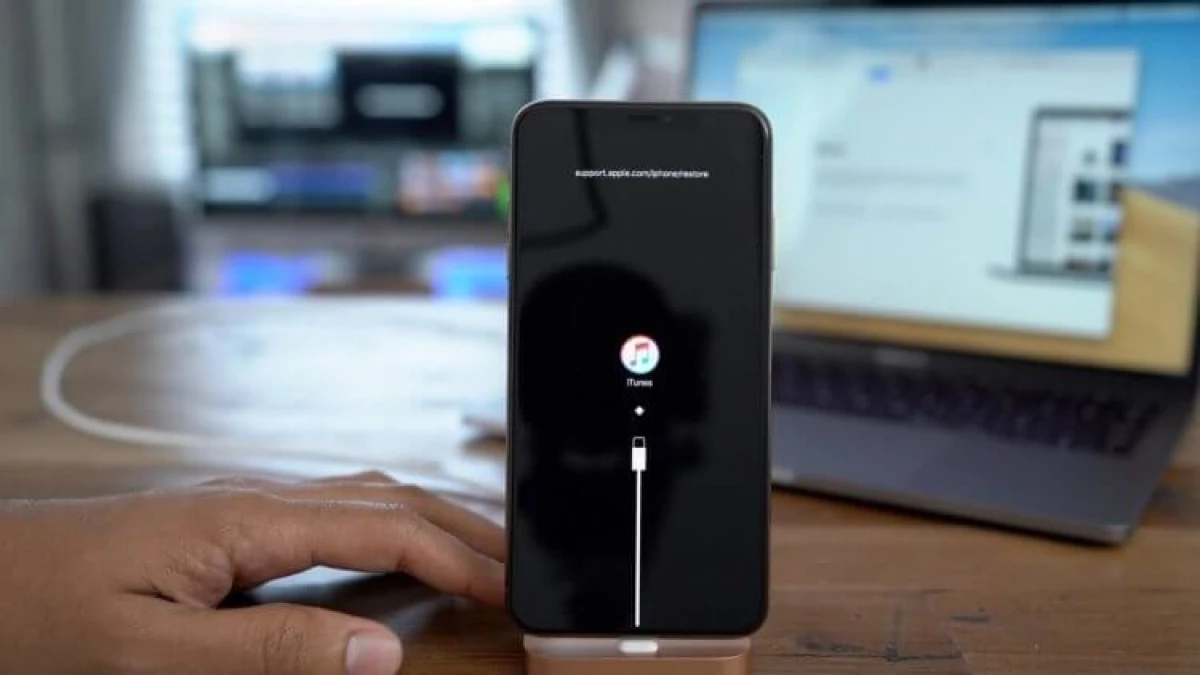
iPhone لا يتم تحميل
كيف يمكننا عادة أن تقرر معظم المشاكل في iPhone أو أجهزة Apple الأخرى؟ هذا صحيح، إعادة التشغيل. هذا هو أول شيء يجب أن تحاول القيام به. ولكن ليس من الممكن دائما إعادة تشغيل iPhone أو iPad. إذا كان الجهاز معلقا في شاشة التنزيل، يتطلب اتصال iTunes أو يتصرف بشكل غير مناسب تماما، فيمكنك محاولة استعادة البرامج باستخدام iTunes. إنه بسيط بما فيه الكفاية، ولكن ليس دائما بفعالية. يمكن أن تقدم iTunes خطأ عند البرامج الثابتة. بالإضافة إلى ذلك، توقفت Apple بالفعل دعم هذا التطبيق.
يعد مطورو Reiboot بتصحيح عدد كبير إلى حد ما من المشكلات المحتملة مع أجهزة iOS. يعمل برنامجهم مع iPhone و iPad و iPod Touch وحتى TV Apple. يكفي فقط لتوصيل جهازك واختيار الوظيفة التي تحتاجها.
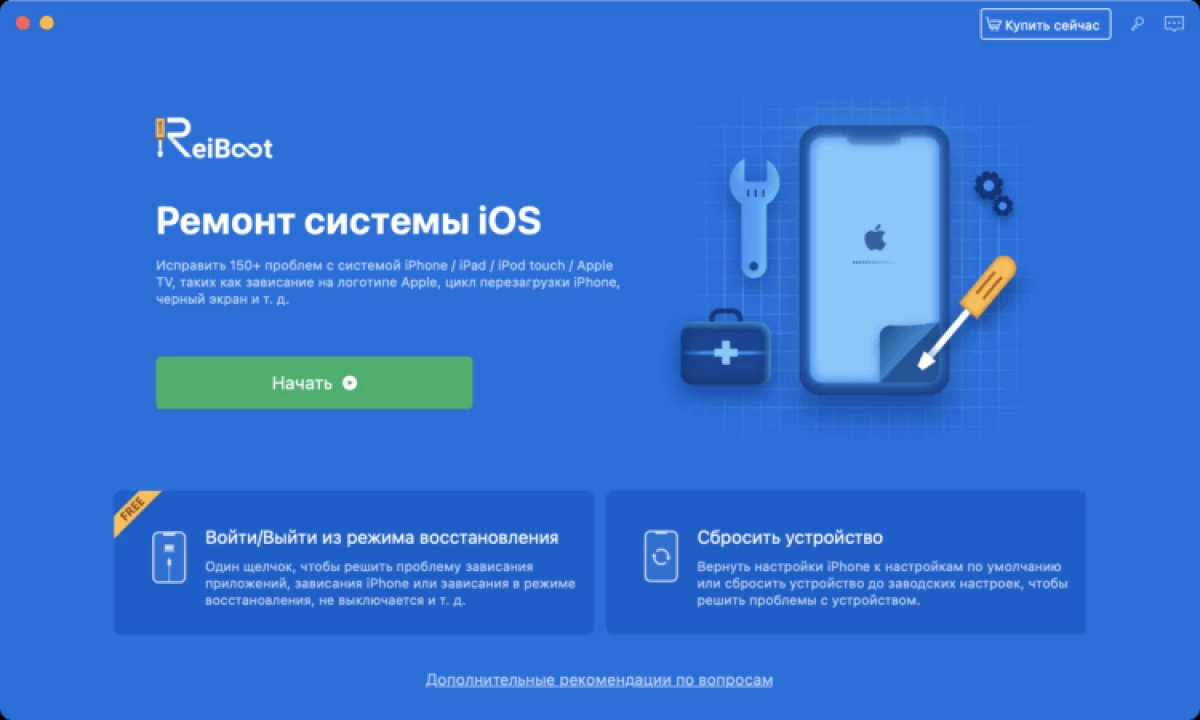
كيفية إدخال iPhone في وضع الاسترداد
أبسط شيء يمكنك القيام به هو وهذه الميزة متاحة مجانا - أدخل وضع استرداد iPhone. بعد ذلك، يمكنك بالفعل تحميل البرامج الثابتة الخاصة بنفسك ومحاولة حل المشكلة (بالمناسبة، من الممكن أيضا الخروج من وضع الاسترداد بنقرة واحدة).
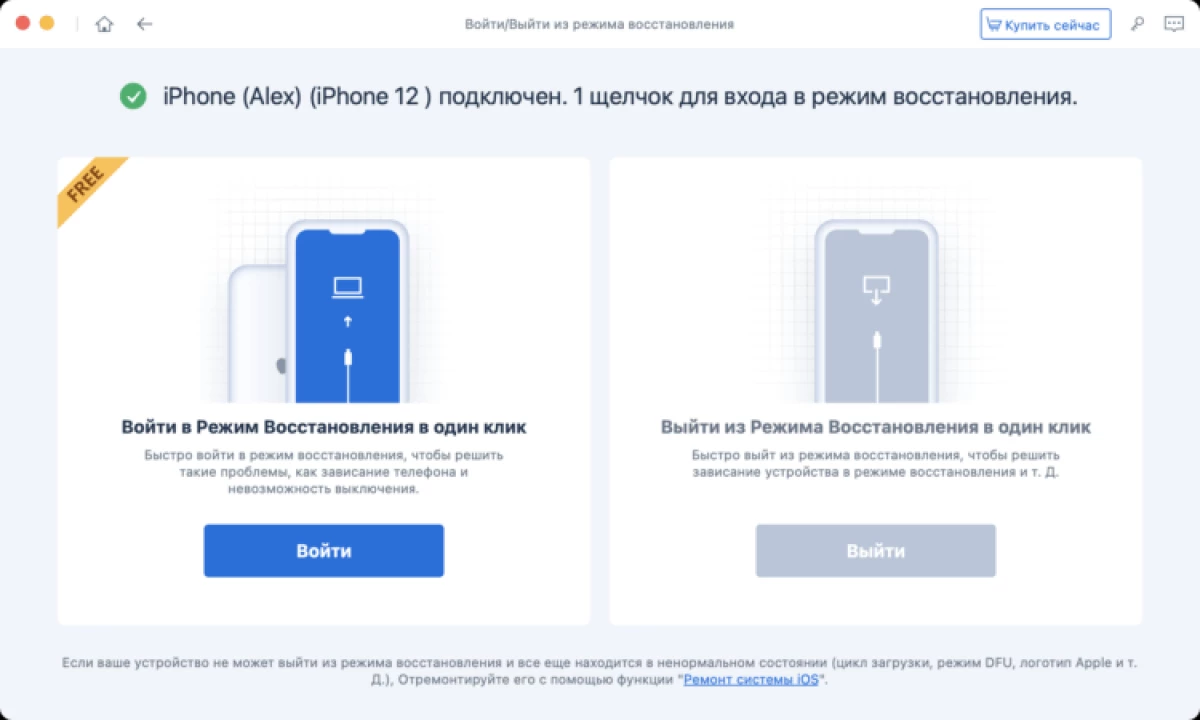
كيفية حل المشكلة مع iOS
ولكن من الأسهل بكثير الذهاب إلى يمين تصحيح المشكلات التي سيقوم فيها التطبيق بتحميل البرامج الثابتة نفسها وتفعل كل شيء. يكفي اختيار جهازك من القائمة وإعادة لف، سيقدم خيارات عن طريق حل المشكلات.
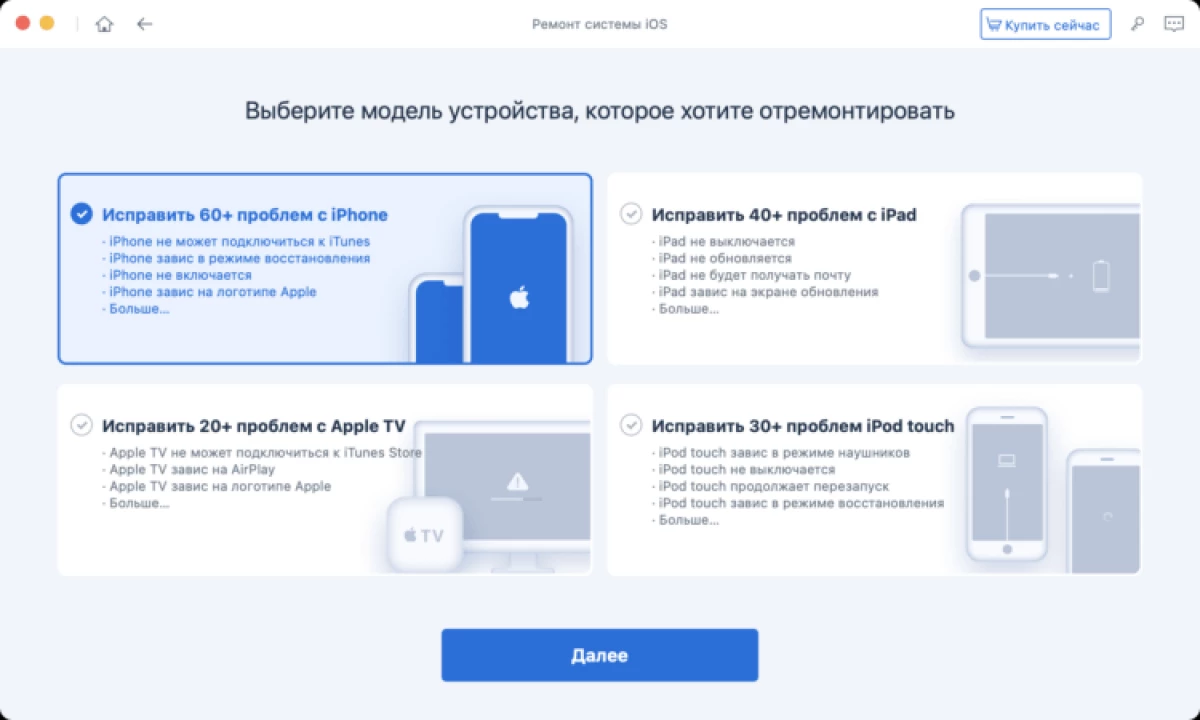
ميزة هذا الحل هي أن لديك الفرصة لاختيار كيفية تصحيح المشكلة. لتبدأ، ننصحك دائما بتجربة "الإصلاح القياسي" - في هذه الحالة، سيتم حفظ جميع البيانات الموجودة على iPhone أو iPad أو جهاز Apple الآخر.
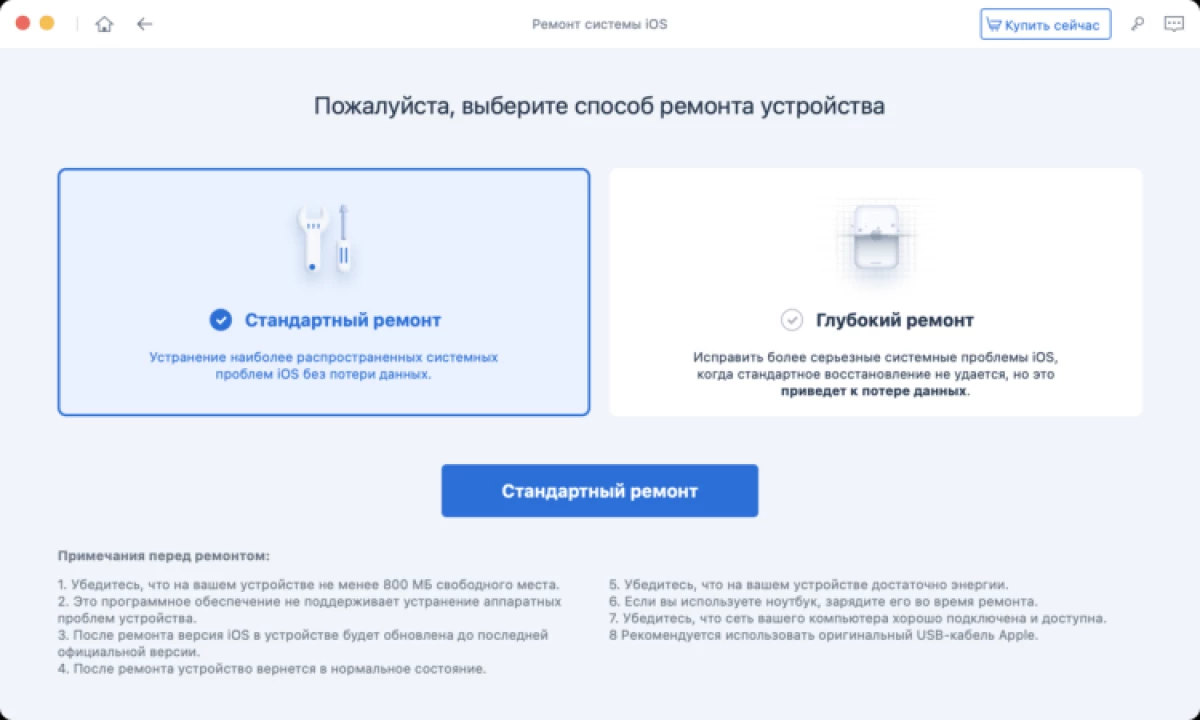
إذا لم يكن الأمر كذلك، فيمكنك اختيار إصلاح متقدم، ولكن سيتم إعداده بعد حذف جميع المعلومات الموجودة على الجهاز. ومع ذلك، إذا كان لديك نسخة من iCloud، فيمكن استعادتها دون أي مشاكل.
بعد تحديد "إصلاح"، سيقوم التطبيق بتنزيل الإصدار الحالي من البرامج لجهازك وإطلاق مشكلة حل المشكلة.
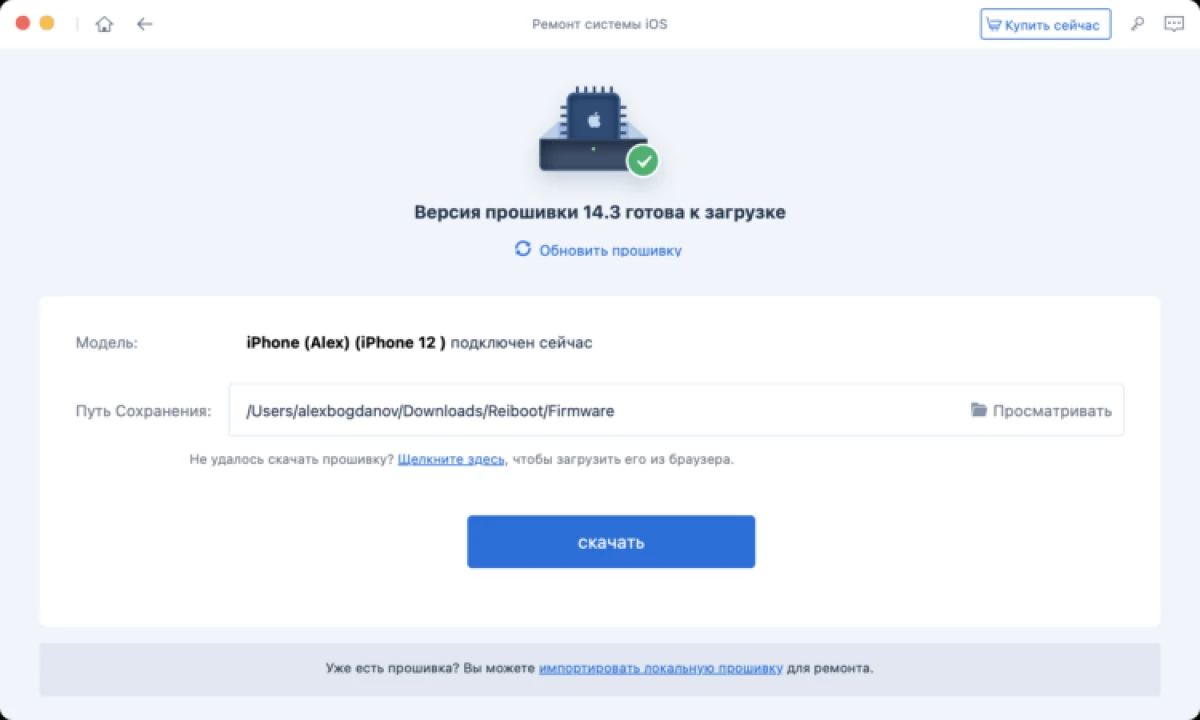
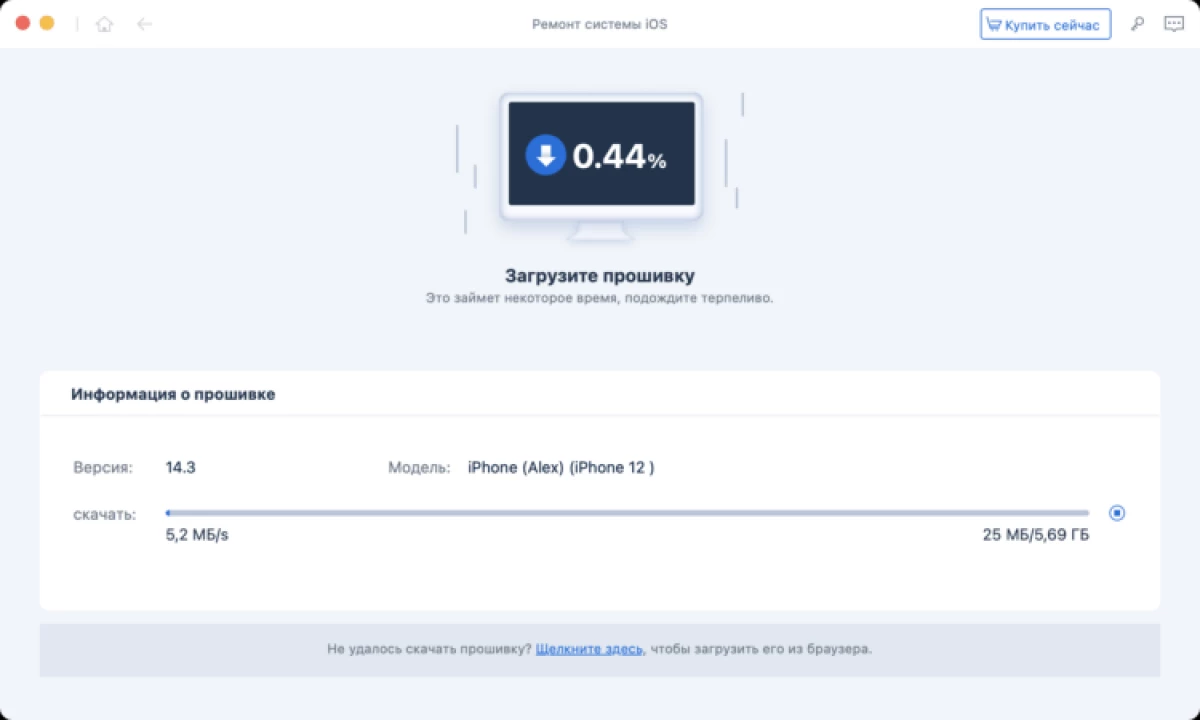
ستعيد REIBOOT أداء الأجهزة العالقة في وضع الاسترداد و DFU، اعتمادا على شاشة التنزيل وإعادة تحميل الأجهزة، بالإضافة إلى الأجهزة المعلقة على شاشة القفل، غير مرئية لأجهزة وأجهزة iTunes التي تتورط باستمرار تلك الملحقات متصلة بها وبعد الشيء المطلوب هو في الواقع.
كيفية إعادة تعيين iPhone إلى إعدادات المصنع
من الإضافات المفيدة - القدرة على إعادة تعيين iPhone إلى إعدادات المصنع أو ببساطة إرجاع الإعدادات الافتراضية دون حذف البيانات. يمكن القيام بذلك في إعدادات iPhone نفسه، ولكن إذا لم يكن لديك حق الوصول إليهم (على سبيل المثال، فإن الشاشة مكسورة أو لا يتم تحميل الهاتف أبعد من "Apple)، هذه الوظيفة مفيدة.

بالطبع، لا شيء خارق هذا التطبيق لا يجعل هذا التطبيق مستخدمين متقدمين، على الأرجح يعرف كيفية القيام بذلك وبدون مساعدة من تطبيقات الطرف الثالث. ولكن بالنسبة للكثيرين (خاصة الجيل الأكبر سنا)، فمن الأسهل بكثير الضغط على زر واحد وحل جميع المشاكل مع الجهاز. غالبا ما يشرح لشخص يحتاج إلى تنزيل البرامج الثابتة أو إعادة تعيين الجهاز أو إدخاله في DFU أمر صعب للغاية. هنا كل شيء واضح.
دفعت Reiboot والإصدارات المجانية. يسمح لك الإصدار المدفوع بحل المزيد من المشكلات والأخطاء عند البرامج الثابتة عبر iTunes. أيضا، تتضمن الإصدار المدفوع الأدوات لتحسين iOS. يمكنك تجربة نفسك. يعمل البرنامج مع جميع الإصدارات الحالية من IOS، بما في ذلك من IOS 14.3. الإصدارات متوفرة لنظام التشغيل Mac و Windows. تذكر أن بعض المشاكل يمكن أن ترتبط بتعطل الحديد من جهازك، ولن تتمكن من حلها مع أي برامج.
قم بتنزيل Reiboot لنظام التشغيل Mac أو Windows
